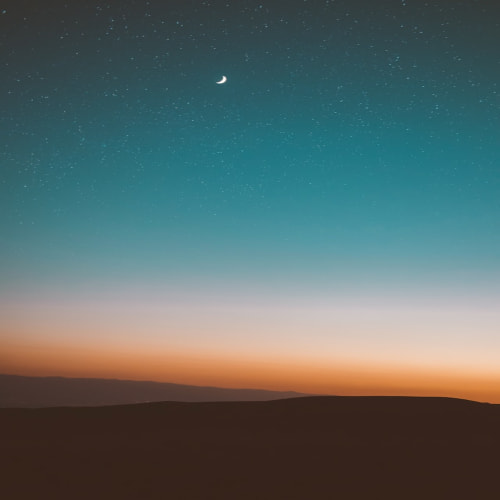윈도우 10 업데이트 오류 및 실패는 정말 다양한 부분에서 발생합니다. 그런데 그 원인에 대한 적절한 설명도 없이 오류가 발생하고 실패했다고만 하니 해결하려고 하면 보통은 몇시간, 많게는 몇일이 걸리고서야 해결하곤 합니다.
그러나일반적으로 윈도우 10 업데이트 오류 및 실패는 대부분 해결할 수 있는 방법들이 있으며, 이에 대한 해결 방법을 소개해 드리도록 하겠습니다.
작성한 글을 따라서 오류를 확인해나가다보면, 윈도우 10 업데이트 중 발생하는 대부분의 윈도우 10 업데이트 오류 및 실패를 해결할 수 있습니다.
윈도우 10에서 일반적으로 나타나는 몇 가지의 오류 코드입니다.
0x0xc1900223223
0x80240034
0x8007000E
0x80242006
0x80244018
0x80D02002
0x80246017
0x80240438
0x80070070
0x8007000D
0x80246008
0x80096004
0x80070020
윈도우 업데이트 실패 및 오류를 해결하기 위해 아래 제시된 방법으로 해결을 시도해보시길 바라겠습니다.
번호 순서대로 하나씩 진행하던중 1번에서 해결하게 되면 나머지 단계는 하지 않으셔도 됩니다.
1. 윈도우 업데이트 폴더 삭제 및 재설치

1. 윈도우 10 업데이트 서비스를 중지하겠습니다. 윈도우키+R 키를 눌러 실행창을 연 다음 “Services.msc”를 검색하시거나 윈도우키를 눌러 좌측 하든 메뉴검색에 “서비스”를 검색한 뒤 실행해주세요.

2. 서비스 설정 관리창에서 Windows Update를 찾으신 후 마우스 오른쪽 버튼을 클릭하시고 “중지”를 클릭하여 윈도우 10 업데이트 서비스를 중지합니다.
3. 탐색기를 열고 C:\Windows 안에 있는 SoftwareDistribution 폴더를 삭제 해주세요. 내 PC > 로컬디스크 C > Windows 폴더 안에 있습니다. SoftwareDistribution 폴더는 윈도우 업데이트에 관련된 파일들이 있는 폴더입니다.
4. 다시 처음에 했던 것처럼 서비스 설정창을 열어주시고 “Windows Update”를 마우스 오른쪽 버튼을 클릭하여 “시작”을 클릭해주세요.
5. 윈도우 업데이트를 다시 시작하겠습니다. “업데이트 확인” 또는 “업데이트 계속하기” 버튼을 클릭하여 업데이트 해주세요..
2. 명령 프롬프트를 이용한 서비스 재시작

1. 윈도우키를 눌러 좌측 하단 검색메뉴바에서 CMD를 입력하고 명령 프롬프트 창을 관리자 권한으로 실행합니다. 혹은 winodw 키 + R 키를 누르고 'CMD'를 입력하셔도 됩니다.
반드시 “관리자 권한으로 실행” 해주세요.
SC config wuauserv start= auto
SC config bits start= auto
SC config cryptsvc start= auto
SC config trustedinstaller start= auto
2. 위 명령어를 순서대로 한 줄씩 입력하신 뒤 엔터를 눌러 명령어를 실행해주세요.
동시에 여러 줄의 명령어를 넣으시면 안됩니다.
3. 명령어를 모두 입력하시면 자동으로 윈도우 10 업데이트가 실행이 되면서 여러번 재부팅 됩니다.
재부팅이 모두 완료된 뒤 Windows 로고 키+i 를 눌러 업데이트 및 보안 메뉴에서 업데이트 상태를 확인 후 '현재 최신 상태입니다.' 라는 메세지가 나오면 업데이트가 성공한 것입니다.
3. 마이크로소프트 제공 윈도우 10 업데이트 오류 해결 프로그램
1. 제시된 링크를 통하여 마이크로소프트 윈도우즈 업데이트 오류 해결 페이지로 들어갑니다.
2. 본인의 운영체제를 선택해주세요.
3. Windows 업데이트 문제 해결사 프로그램을 다운로드 받으신 후 실행합니다.
4. “고급” 메뉴를 클릭해주세요.
5. “관리자 권한으로 실행”을 클릭해주세요.
6. 다음을 클릭하여 윈도우 업데이트 진단을 실행합니다.
문제 발견시 “재부팅해야 할 보류 중인 시스템 변경이 발견되었습니다.” 라는 메세지와 함께 컴퓨터를 다시 시작한 다음 Windows 업데이트를 다시 시도해야 합니다. 라고 나올 것입니다. 다음을 한번 더 클릭하고 재부팅 하여 해결하실수 있습니다.
번외. 드라이브 공간 부족으로 인한 윈도우 10 업데이트 오류
일반적인 오류 원인은 드라이브 공간 부족입니다. 드라이브 공간 확보와 관련한 도움말을 얻으시려면 Windows 10에서 드라이브 공간 확보를 해주세요.
'IT' 카테고리의 다른 글
| LG전자, 스마트폰 철수설에 “모든 가능성 열고 검토” (0) | 2021.01.24 |
|---|---|
| 베가스 Network framework 오류, 해결! (0) | 2020.11.27 |
| 샤오미 스마트워치 웨어러블팔찌 미밴드 5 리뷰 (0) | 2020.08.26 |
| 틱톡, 폰에 입력한 내용 몰래 긁어갔다. (0) | 2020.06.27 |
| 음악 파일명과 뮤직 플레이어에 나오는 음악 제목이 다를때 (0) | 2020.04.04 |